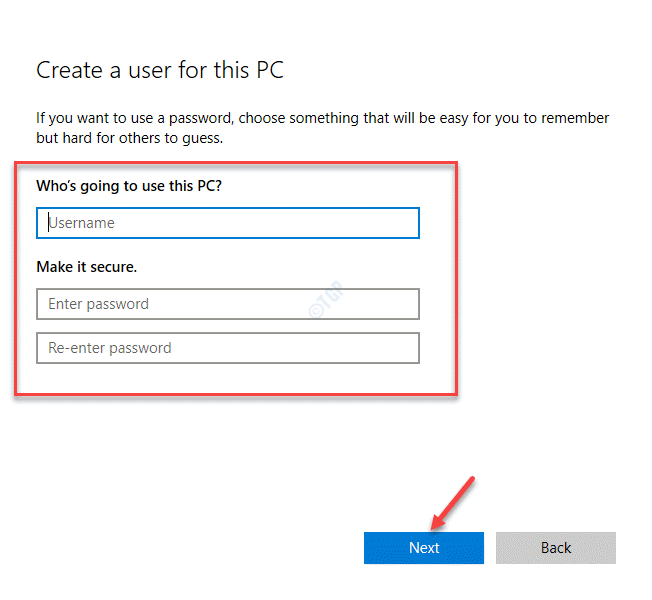हम में से कई लोग वेब के माध्यम से लॉग इन करने के बजाय अपने विंडोज 10 पीसी पर मेल ऐप्स का उपयोग करना पसंद करते हैं। जबकि ऐप्स का उपयोग करना बहुत आसान है, जब आप ईमेल भेजने का प्रयास करते हैं तो आपको यह त्रुटि कोड - 0x8000000b मिल सकता है। इसलिए, जब आप भेजें बटन दबाते हैं, तो आपका ईमेल सर्वर सेटिंग्स के लिए स्वचालित रूप से ईमेल सर्वर से कनेक्ट होने का प्रयास करता है, लेकिन फिर त्रुटि पॉप अप हो जाती है।
यह त्रुटि मुख्य रूप से समन्वयन समस्या के कारण उत्पन्न होती है। चाहे आप जीमेल ऐप या याहू मेल ऐप का उपयोग करना पसंद करते हैं, आपको उन्हें पहले विंडो 10 ईमेल ऐप में सेट करना होगा। और, फिर कॉन्फ़िगरेशन के दौरान, आप इस त्रुटि कोड - 0x8000000b पर आ सकते हैं।
लेकिन, सौभाग्य से, आप इस त्रुटि को ठीक कर सकते हैं। आइए देखें कैसे।
समाधान: मेल ऐप का उपयोग करना
चरण 1: पर क्लिक करें शुरू अपने डेस्कटॉप पर बटन और टाइप करें मेल खोज बॉक्स में। ओपन करने के लिए रिजल्ट पर क्लिक करें विंडोज 10 मेल ऐप.
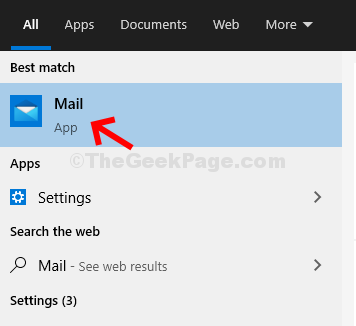
चरण दो: में मेल ऐप, पर क्लिक करें खाता जोड़ो विकल्प।
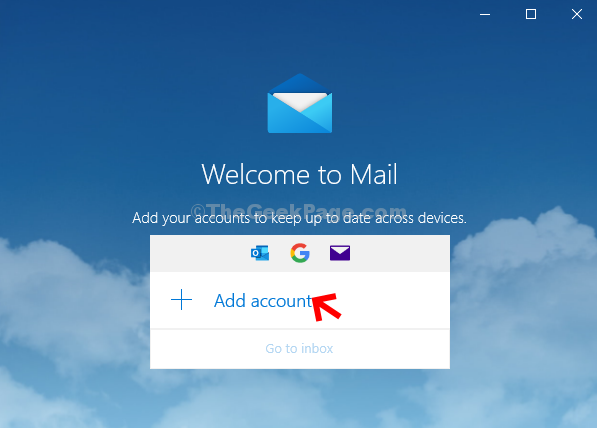
चरण 3: में एक खाता जोड़ें विंडो, नीचे स्क्रॉल करें और चुनें उन्नत व्यवस्था.
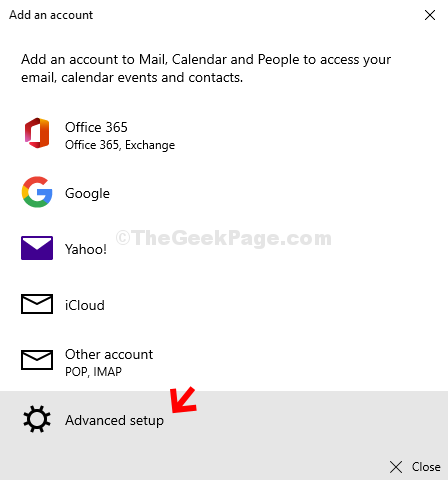
चरण 4: अगला, के तहत उन्नत व्यवस्था, का चयन करें इंटरनेट ईमेल विकल्प।
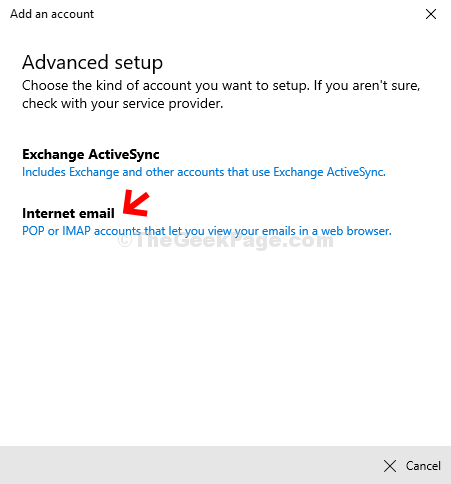
चरण 5: के अंतर्गत इंटरनेट ईमेल खाता, नीचे दिए गए विवरण एक-एक करके दर्ज करें:
- अपना भरें ईमेल पता उस खाते के लिए जिसे आप जोड़ना चाहते हैं (यहां हमने अपना जीमेल खाता जोड़ा है - [ईमेल संरक्षित]).
- अपना जीमेल लिखें उपयोगकर्ता नाम (हमने इसे नाम दिया है पहनने वाले).
- अपना जीमेल लिखें पारण शब्द.
- बनाओ खाता नाम. यह कुछ भी हो सकता है। हमने इसे के रूप में सेट किया है जीमेल लगीं.
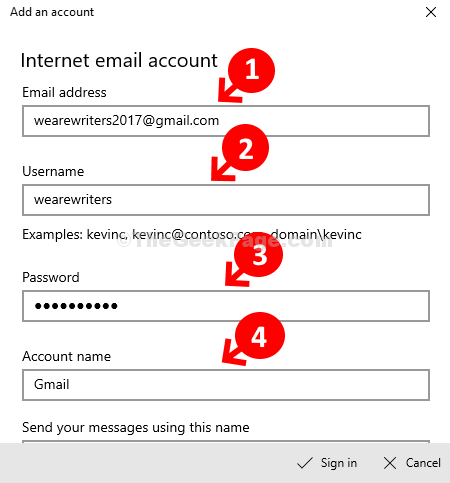
चरण 6: नीचे दिए गए चरणों के साथ जारी रखें इंटरनेट ईमेल खाता एक के बाद एक:
- इस नाम फ़ील्ड का उपयोग करके अपना संदेश भेजें खाता नाम के समान रखें।
- आने वाले ईमेल सर्वर में, दर्ज करें imap.gmail.com.
- ड्रॉप-डाउन से खाता प्रकार IMAP4 के रूप में चुनें।
- आउटगोइंग (SMTP) ईमेल सर्वर फ़ील्ड को इस रूप में सेट करें smtp.gmail.com: 465.
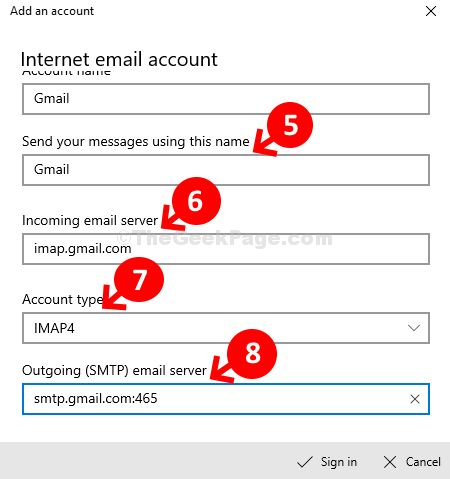
चरण 7: अब, नीचे दिए गए सभी चार विकल्पों को चेक करके रखें और पर क्लिक करें साइन इन करें.
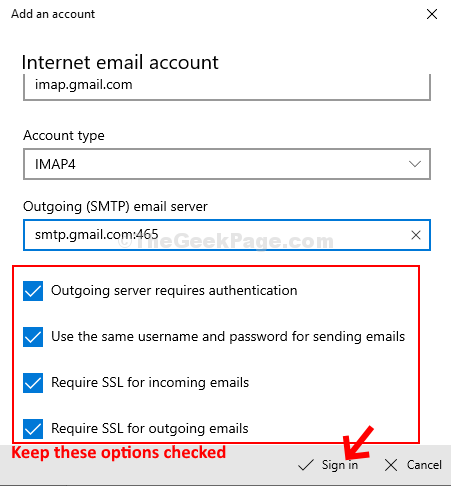
इतना ही। एक बार जब आप इस तरह से साइन इन कर लेते हैं, तो एरर पॉप अप नहीं होना चाहिए।